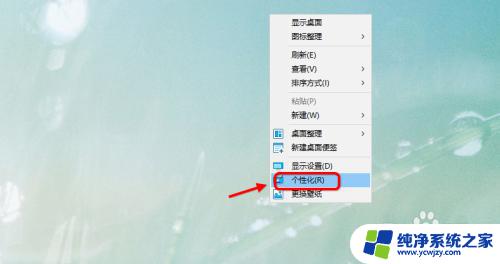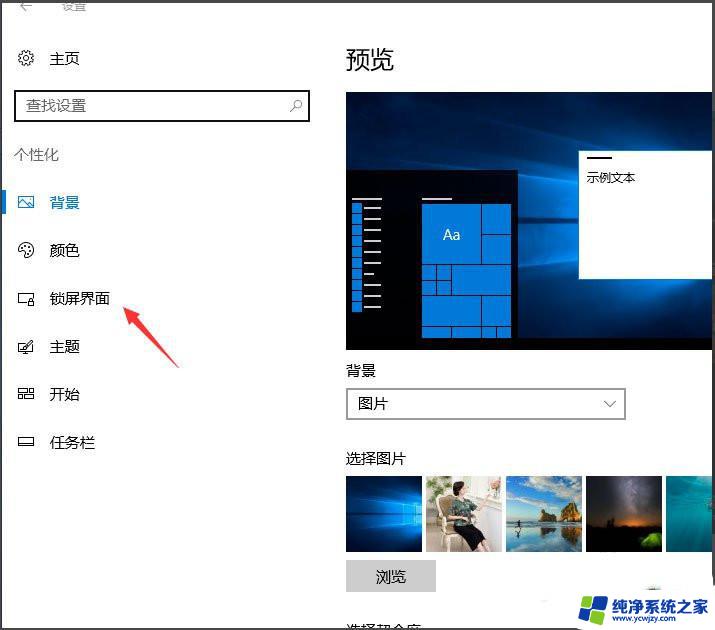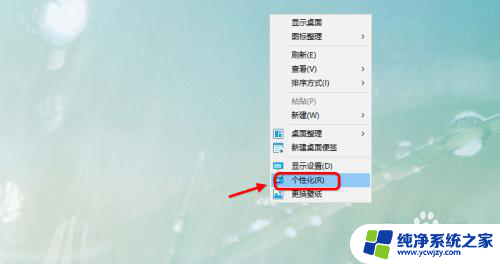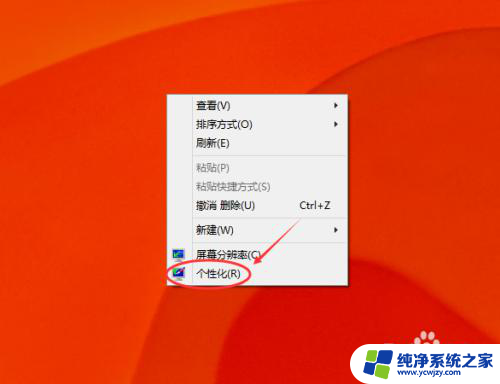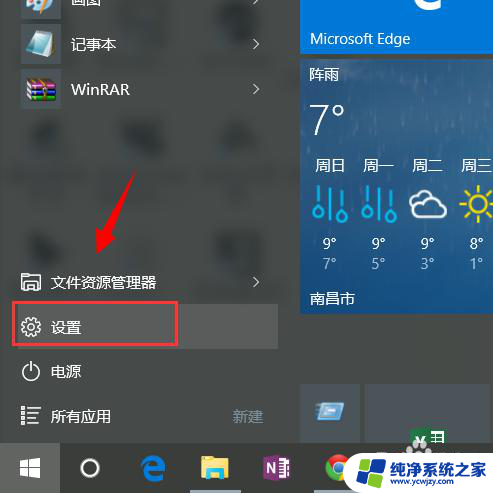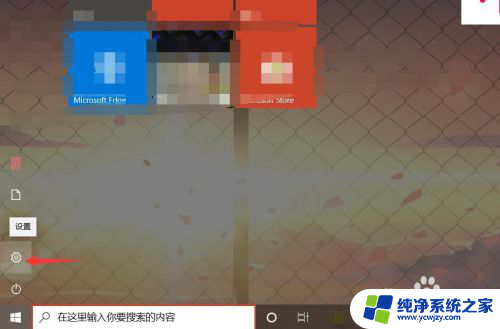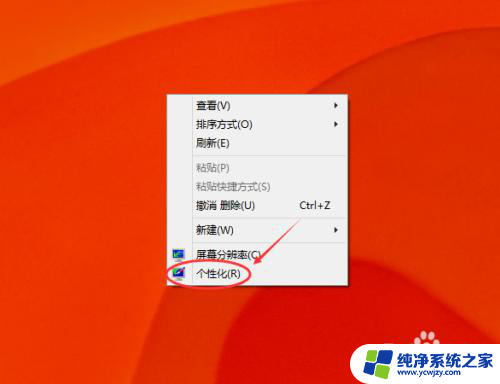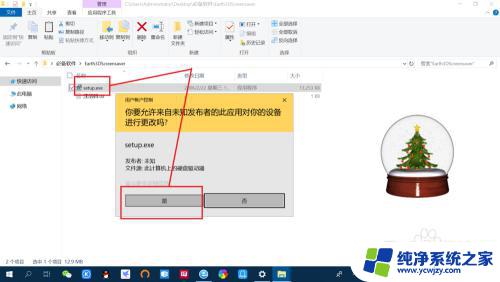wallpaper如何设置屏保 win10屏幕保护设置教程
在Win10操作系统中,设置屏保和屏幕保护是非常重要的,它不仅可以保护屏幕,还可以让屏幕更加个性化,设置屏保的方法也非常简单,只需点击桌面空白处右键,选择个性化选项,然后在左侧菜单中选择锁屏选项,即可设置您喜欢的屏保图片或幻灯片。同时您还可以设置屏保的启动时间和密码保护等功能,让您的电脑更加安全和私密。
操作方法:
1.打开开始菜单找到设置,
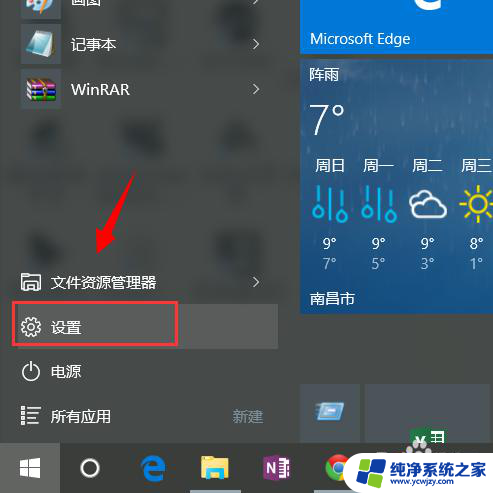
2.找到个性化---锁屏界面
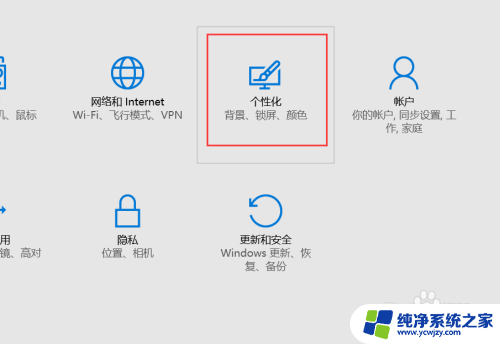
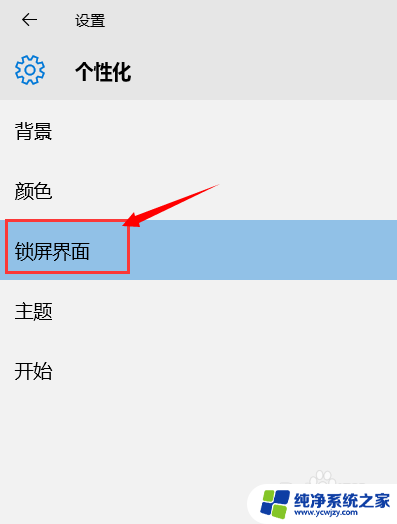
3.然后背景那儿你可以选择“图片“,也可选择”幻灯片放映“。幻灯片放映需要选择一个图库,图片的话只需要选择一张图片。这里选择”图片“。从电脑你选择一张图片就可以了。很简单。
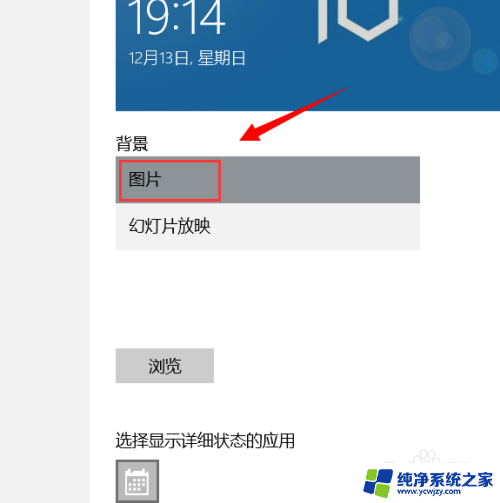
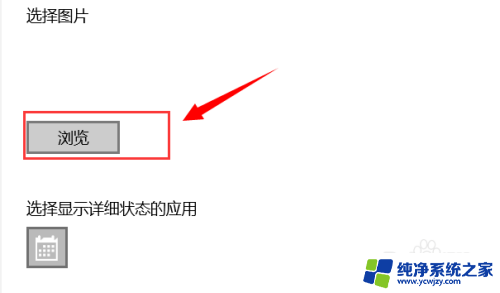
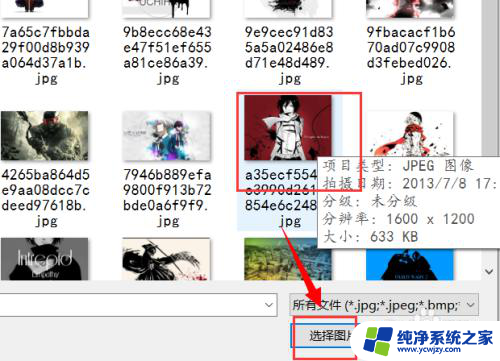
4.在设置锁屏壁纸的下面有一个”屏幕保护程序设置“,在这里可以设置电脑的屏幕保护。
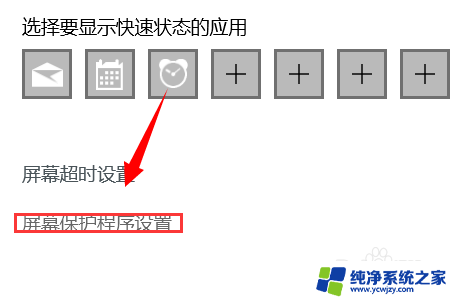
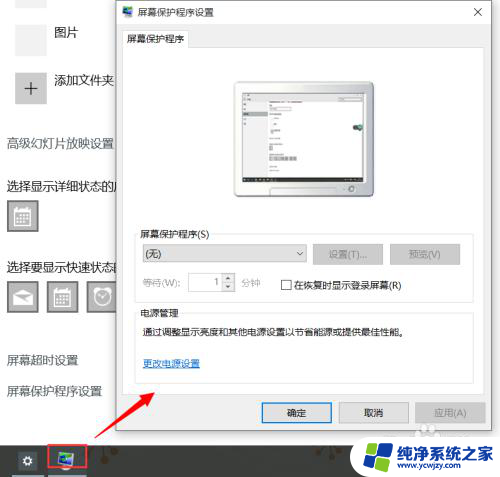
5.在屏幕保护上用户有更多的选择,你可以选择自己喜欢的。我选择图片作为演示。一般大家也都喜欢选择自己喜欢的图片作为屏保。
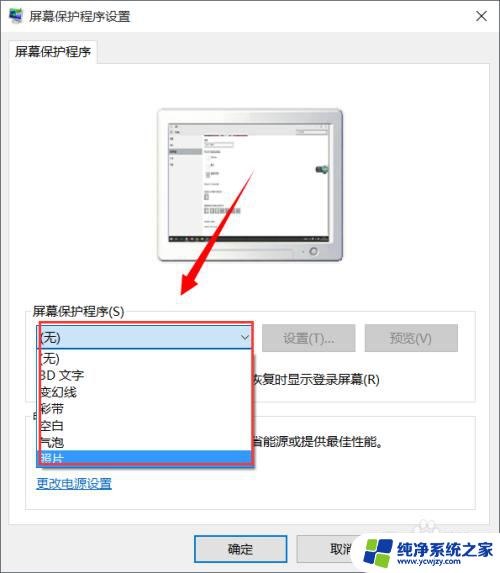
6.然后选择设置,选择浏览,选择一个有壁纸的文件夹,然后确定-->保存。
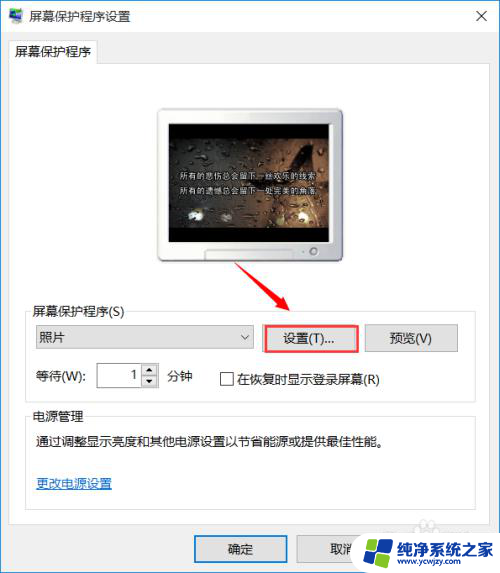
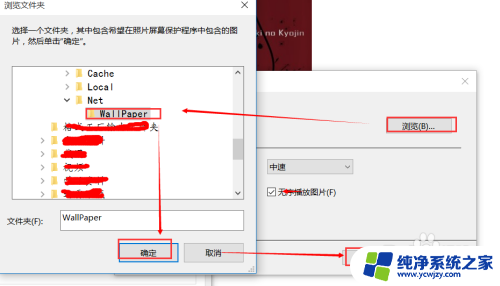
7.设置完之后,确定,退出就可以了。这样就锁屏壁纸和屏幕保护都设置好了。
以上就是wallpaper如何设置屏保的全部内容,碰到同样情况的朋友们赶紧参照小编的方法来处理吧,希望能够对大家有所帮助。